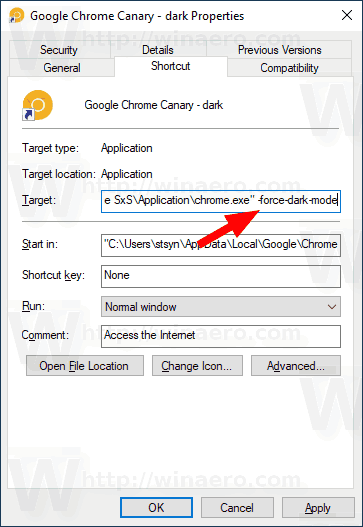Používatelia prehliadača Google Chrome poznajú temnú tému režimu inkognito, ktorá je v prehliadači k dispozícii. Mnoho z nich chce túto tému získať pre bežný režim prehliadania prehliadača Chrome. Tu je niekoľko dobrých správ: Do prehliadača Chrome pre Windows prichádza natívna možnosť tmavého režimu a vy si ju už môžete vyskúšať.
Inzerát
Od tohto písania je Google Chrome najpopulárnejším webovým prehliadačom. Je k dispozícii pre Windows, Linux, Mac a Android. Vďaka minimalistickému dizajnu je prehliadač Chrome vybavený veľmi výkonným motorom rýchleho vykresľovania webu „Blink“, vďaka ktorému bude vaše prehliadanie rýchlejšie, bezpečnejšie a jednoduchšie.
ako nájsť súradnice v minecraft
Počnúc rokom Chrome 69 , prehliadač obsahuje významné zmeny v používateľskom rozhraní. Medzi ne patrí Obnovenie materiálového dizajnu „téma so zaoblenými záložkami, odstránenie“ Zabezpečený textový znak pre HTTPS webové stránky nahradené ikonou zámku a prepracovaná stránka na novej karte .
ako dať odrážky do hárkov Google
Ako už možno viete, Chrome nepodporuje vstavanú tmavú tému systému Windows 10. V skutočnosti ju podporuje iba niekoľko aplikácií pre stolné počítače tretích strán. Okrem Prieskumníka súborov nie sú k dispozícii žiadne vstavané aplikácie Win32, ktoré by ju podporovali.
Nadchádzajúce verzie prehliadača Google Chrome dostanú úplnú podporu temnej témy systému Windows 10. Môžete ich teda v prípade potreby povoliť. Zmena už pristála na kanárskom kanáli prehliadača Chrome. Môžete ich vynútiť povolením pomocou špeciálnej možnosti príkazového riadku.
Povoľte tmavý režim v prehliadači Google Chrome v systéme Windows
- Stiahnite a nainštalujte Google Chrome Canary .
- Pravým tlačidlom myši kliknite na jeho zástupcu na ploche a vyberteVlastnostiz kontextového menu.
- UpravteCieľhodnota textového poľa. Pridajte argument príkazového riadku - režim sila-tma po
chrome.exeporcia.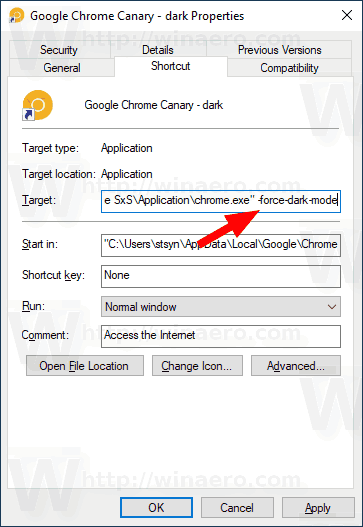
- KliknitePodať žiadosťa potom kliknite na ikonuOk.
Teraz dvakrát kliknite na odkaz. Týmto sa v prehliadači Google Chrome aktivuje tmavý režim.

ako vyčistiť chat v nesúlade
Od tohto písania nie je implementácia dokonalá (pozri hlavné menu vyššie). Postupom času dostane rôzne vylepšenia a opravy. Po dokončení by sa táto funkcia mala objaviť v stabilnom streame prehliadača.
Zdroj: 9to5google